4 parimat Androidi käivitushaldurit: kuidas muuta Androidi käivitamine kiiremaks
12. mai 2022 • Saadetud: Androidi mobiiliprobleemide lahendamine • Tõestatud lahendused
Aeglane käivitamine on Android-seadmete tavaline probleem. Süsteemi käivitamisel töötava üksuse keelamiseks peate rakenduse käivitusprogrammide loendist tühjendama. Muude üksuste puhul, mis ei alga süsteemi alglaadimisega, saate selle lisamiseks või lubamiseks kasutada käsku "Kohanda". Vahekaardil Kasutaja kuvatakse kõik taaskäivitusfunktsiooniga kasutajarakendused ja süsteemi käivituskiiruse suurendamiseks saate need kõik märgistada.
1. osa: 4 parimat Androidi käivitushalduri rakendust
Kõigi rakenduste ükshaaval käsitsi käitamise peatamine võtab palju aega, seega on rakendusi, mis teevad seda teie eest hulgi. Allpool on tabel mõningate Androidi käivitushalduri populaarseimate rakendustega.
1. Automaatkäivitus
AutoStarts Manager võimaldab teil käivitusrakendusi juhtida. Selle rakenduse käivitamine võtab üsna palju aega. See on tõsiasi, et teie jaoks vajaliku teabe kogumiseks kulub nii palju aega. See hoiab kontrolli teie telefoni üle ja annab teile teada, milline rakendus käivitamisel töötab ja mis taustal käivitab. AutoStarts töötab ainult juurdunud telefonides ja tahvelarvutites. Juurkasutajad saavad soovimatud automaatselt käivituvad rakendused keelata ja telefoni kiirendada. Ja selle rakenduse kasutamiseks kulub natuke raha.

2. Startup Cleaner 2.0
Startup Cleaner 2.0 on Androidi tasuta käivitushaldur. Tasuta versioon võimaldab kasutajatel käivitusrakendusi hallata. Näete, milline rakendus telefoni käivitamisel töötab, ja saate need ka telefoni kiiruse parandamiseks desinstallida. Liides on lihtne ja hõlpsasti kasutatav. Noh, võite avastada, et mõnda telefoni käivitamisel töötavat rakendust loendis ei kuvata.
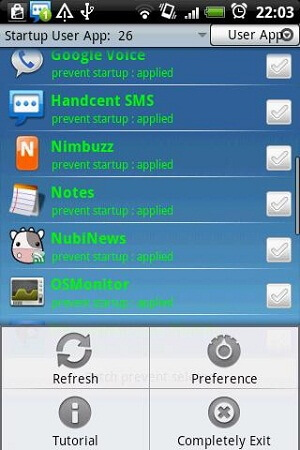
Startup Manager tasuta
Käivitushaldur tasuta on veel üks tasuta rakendus käivitusrakenduste lubamiseks ja keelamiseks. Samuti saate käivitusrakendust kohandada ja lisada, kui soovite, et rakendus käivituks automaatselt pärast telefoni taaskäivitamist. Rakendus toetab 7 keelt. Selle halduriga saab teha palju valikuid ning saate lubada, keelata, desinstallida, otsida rakendust ja lugeda ka rakenduseteavet. Selle rakenduse parim omadus on hinnata käivitusaega, et saaksite seda kiirendamiseks optimeerida. Ja ka selle rakenduse kasutamiseks ei pea te oma telefoni juurduma.
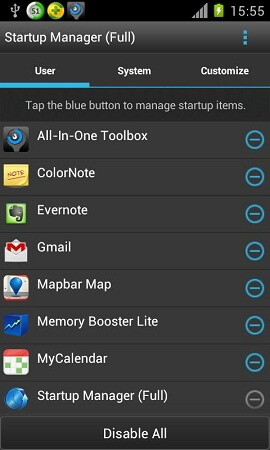
4. autorun manager
Automaatkäivitushaldur aitab teil rakendusi hallata ja taustal töötavaid mittevajalikke ülesandeid tappa. Pro-kasutajad saavad mõned lisafunktsioonid. Taaskäivitamisel saate kõik mittevajalikud rakendused keelata või tappa. Liides on kasutajasõbralik ja hõlpsasti kasutatav. Neid rakendusi tappes ei saa te mitte ainult telefoni kiirendada, vaid ka pikendada aku tööiga. Kuid mõnikord võib see sundida rakendusi nende avamisel peatama. Ja mõned teatasid ka, et see aeglustab telefoni.

2. osa: kustutage telefoni kiirendamiseks mittevajalikud rakendused kolmanda osapoole tööriistaga
Kõigil käivitushalduritel on sama lahendus, mis tapab või keelab mittevajalikud rakendused. Ja mõned inimesed võivad olla telefoni installinud palju mittevajalikke rakendusi, kuid väsinud nende ükshaaval desinstallimisest. Dr.Fone – telefonihaldur kustutab või desinstallib need rakendused teie eest hulgi ja kiirendab seejärel teie telefoni. Lisaks saate seda tööriista kasutada ka rakenduste mujale teisaldamiseks.

Dr.Fone – telefonihaldur (Android)
Üks lahendus mittevajalike rakenduste hulgi kustutamiseks
- Installige või desinstallige kiiresti hulgirakendusi Androidi jaoks.
- Edastage faile Androidi ja arvuti vahel, sh kontaktid, fotod, muusika, SMS-id ja palju muud.
- Hallake, eksportige/importige oma muusikat, fotosid, videoid, kontakte, SMS-e, rakendusi jne.
- Edastage iTunes Androidi (vastupidi).
- Hallake oma Android-seadet arvutis.
- Täielikult ühilduv Android 8.0-ga.
Androidi kiiremaks käivitumiseks järgige allolevaid juhiseid.
Samm 1. Laadige alla ja installige oma arvutisse Dr.Fone ning ühendage telefon USB-kaabli abil arvutiga. Pärast tarkvara käivitamist näete sellist akent.

2. samm. Uue akna kuvamiseks klõpsake moodulil "Teisaldamine". Seejärel minge ülemises veerus jaotisesse Rakendused ja valige rakendused, mida soovite desinstallida.

Samm 3. Klõpsake prügikasti ikoonil ja kõik soovimatud rakendused desinstallitakse korraga.
Märkus . Mõne süsteemirakenduse desinstallimiseks peate oma Androidi juurima. Vaadake, kuidas Android-seadet turvaliselt juurutada.
3. osa. Kuidas parandada Android-seadmete käivituskiirust ilma rakenduse või tarkvarata
Allpool on toodud sammud, mida käivitamise parandamiseks järgida.
Samm 1. Avage Seaded-Salvestusruum-Sisemälu
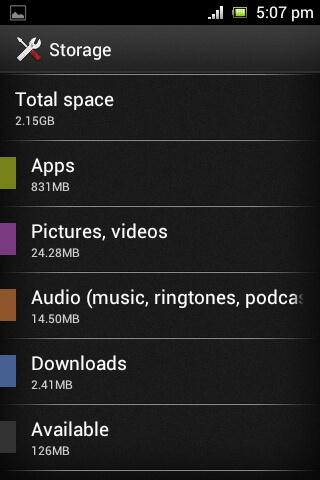
Samm 2. Vahekaart Rakendused ja seejärel näete kõiki rakendusi ja seejärel vahekaarti neist
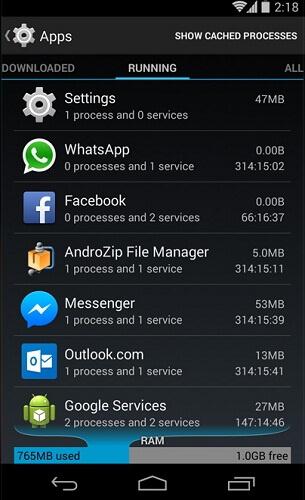
3. samm. Peatage rakendus, mida te ei soovi käivitada.
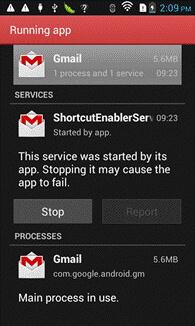
Androidi näpunäited
- Androidi funktsioonid teavad vähesed
- Tekst kõneks
- Android App Marketi alternatiivid
- Salvestage Instagrami fotod Androidi
- Parimad Androidi rakenduste allalaadimissaidid
- Androidi klaviatuuri nipid
- Ühendage kontaktid Androidis
- Parimad Maci kaugjuhtimisrakendused
- Leidke kadunud telefonirakendused
- iTunes U Androidile
- Muutke Androidi fonte
- Uue Android-telefoni kohustuslikud toimingud
- Reisige teenusega Google Now
- Hädaolukorra hoiatused
- Erinevad Androidi haldurid






Alice MJ
personalitoimetaja